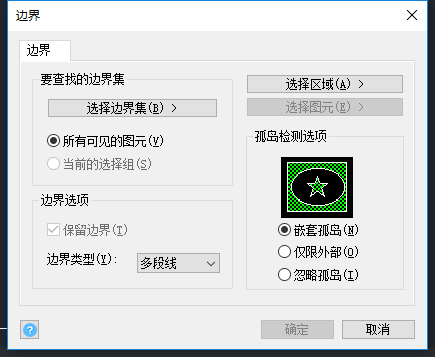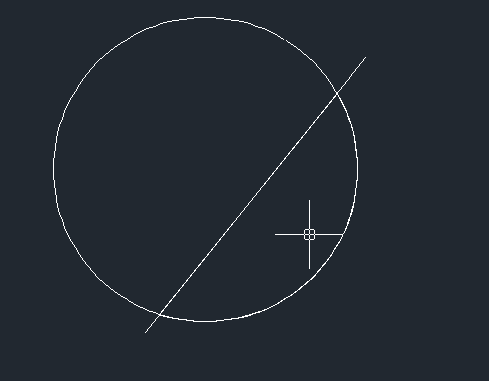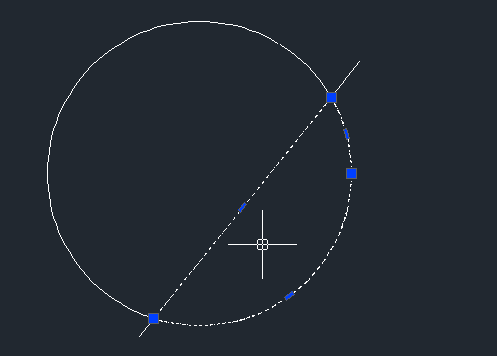| 怎样使用CAD的边界命令? | 您所在的位置:网站首页 › 中望cad面域命令怎么用 › 怎样使用CAD的边界命令? |
怎样使用CAD的边界命令?
|
怎样使用CAD的边界命令? 边界就是指某个封闭区域的轮廓。CAD的边界命令能根据封闭区域内任意指定的指定点来自动分析该区域的轮廓,并以多线段或面域的形式保存下来。保存下来之后我们对图形进行后续编辑,创建三维对象等操作就会变得方便一些。下面就一起来看看边界命令的操作步骤: 1. 先把我们要使用边界命令的对象绘制出来; 2. 启用边界命令:在命令区输入:BOUNDARY(BO)并按回车键确认,或在软件上方的功能区找到并点击【绘图】按钮,在里面找到【边界】; 3. 在弹出的边界对话框中,几个选择项的意思为: 选择区域:选择一个点来定义边界以及剖面线区域,选择要封闭图形内一点来定义边界; 边界选项:在这里的边界类型有两种,分别为多线段以及面域; 孤岛检测:用于指定边界对象是否把封闭区域的内部对象包括在内。
4. 这里我们以圆和直线构成的封闭图形作为例子;
5. 启用边界命令之后,边界类型选择多线段,点击【选择区域】,然后鼠标移到直线和圆构成的小的那个封闭图形内,点击,这样直线和一段圆弧就构成了一个多线段。如果不是在封闭区域内,系统就会自动提示“未找到有效边界”,所以我们再绘图时要注意图形是封闭的。 6. 这样边界就创建好了,我们再用鼠标选择那一部分的时候,就会发现,它们已经是一个整体了。
以上就是边界命令的操作步骤,希望能够帮到大家。更多CAD资讯敬请关注中望CAD官网,小编将持续更新推送,丰富教程内容不要错过哦。
推荐阅读:在CAD中如何输入符号? 推荐阅读:CAD中如何调整标注的显示精度?
|
【本文地址】
公司简介
联系我们